Docker Engine mendukung sistem plugin yang memungkinkan Anda menambahkan fungsionalitas tambahan ke runtime container. Plugin untuk driver penyimpanan baru, tumpukan jaringan, dan sistem logging semuanya tersedia secara gratis.
Versi modern dari Docker Engine mencakup semua yang Anda butuhkan untuk mengelola plugin di dalam CLI. Kami berkonsentrasi pada sistem plugin "terkelola" ini dalam panduan ini. Anda harus menginstal dan memelihara plugin yang menggunakan sistem plugin lama secara manual.
Semua Tentang Plugin
Plugin memperluas Docker Engine dengan kemampuan baru yang terlalu spesifik untuk dikirimkan dengan instalasi umum. Anda biasanya tidak berinteraksi dengan plugin secara langsung. Setelah plugin diinstal, Anda dapat merujuk sumber daya yang disediakannya saat menjalankan perintah Docker yang ada.
Ada tiga jenis plugin utama:
- Mencatat Log – Plugin ini menambahkan driver logging baru, memungkinkan Anda menyimpan log di lokasi di luar Docker Engine dan mesin host Anda.
- Jaringan – Plugin jaringan dapat menambahkan dukungan untuk jenis jaringan baru dan fungsionalitas terkait.
- Volume – Plugin penyimpanan membawa sistem file dan driver volume tambahan ke Docker, memberi Anda lebih banyak opsi untuk data persisten.
Plugin dengan fitur yang berada di luar area inti ini juga tersedia. Plugin dibuat oleh vendor komunitas; Anda dapat menulis sendiri menggunakan API plugin publik dan Go SDK.
Plugin didistribusikan melalui Docker Hub. Anda dapat menemukan plugin yang tersedia dengan menuju ke halaman Jelajahi dan pilih tab Plugin di bagian atas. Lebih dari 600 plugin saat ini tersedia.
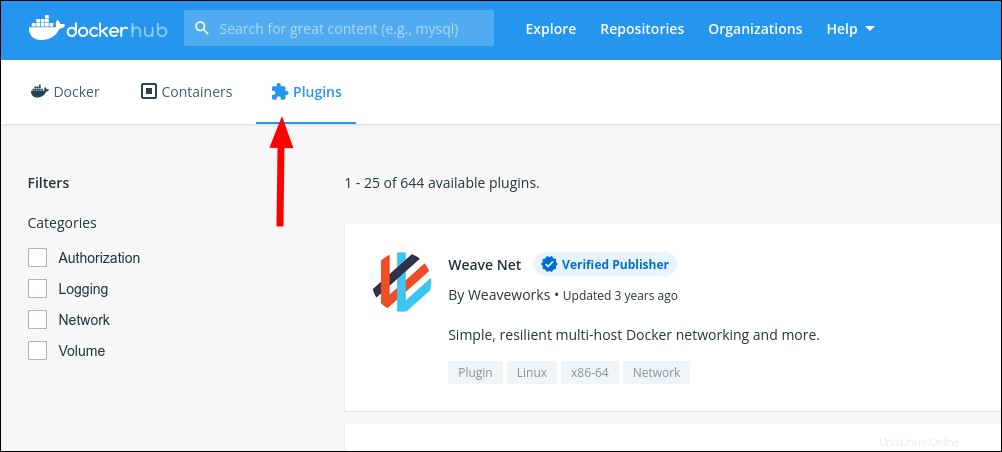
Jika Anda menulis plugin Anda sendiri, Anda dapat mengirimkannya ke Docker Hub dengan docker plugin push memerintah. Ini bekerja mirip dengan mendorong gambar ke registri publik. Anda perlu menjalankan docker plugin create pertama untuk mengonversi manifes plugin dan sistem file Anda menjadi paket yang siap dikirim. Anda bisa mendapatkan informasi lebih lanjut tentang pembuatan plugin di dokumen Docker.
Memasang Plugin
Plugin diinstal dengan docker plugin install memerintah. Ini menerima nama plugin Docker Hub sebagai argumennya:
docker plugin install store/example/example-plugin:version
Referensi plugin terlihat seperti referensi gambar yang dimulai dengan store/ . Prinsip pemberian tag yang sama berlaku saat menentukan versi plugin yang akan dipasang. Tidak seperti gambar, Anda tidak dapat menghilangkan versi untuk secara otomatis menarik latest tag.
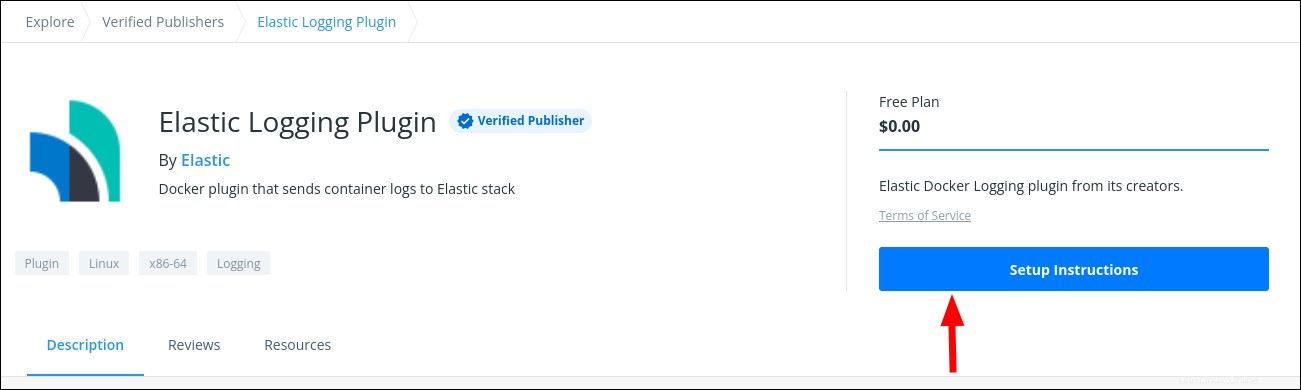
Anda dapat menemukan nomor versi plugin dan menyalin perintah penginstalan yang siap dijalankan dengan mengklik tombol "Petunjuk Pengaturan" di halaman Docker Hub. Plugin gratis akan memungkinkan Anda untuk melanjutkan ke layar baru dengan kotak salin dan tempel biasa di kanan atas. Jalankan perintah di terminal Anda untuk mulai menginstal plugin.
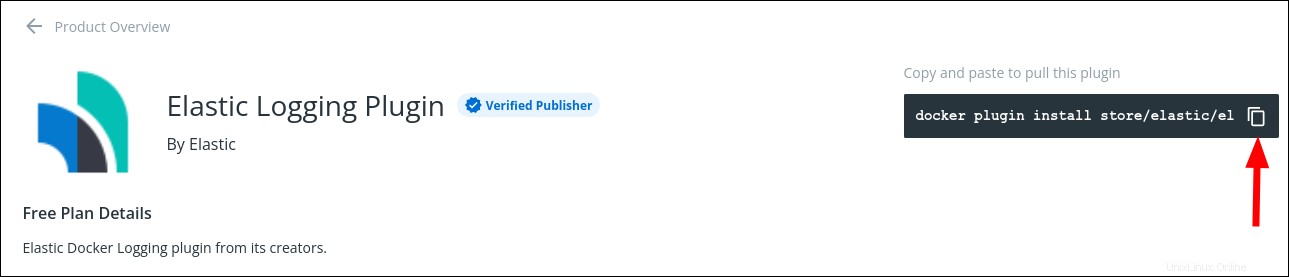
Plugin biasanya meminta akses ke hak istimewa host sehingga mereka dapat menyediakan fungsionalitasnya. Sebagai contoh, plugin jaringan harus memiliki akses ke host Docker jaringan sehingga dapat menghubungkan sumber daya baru. Terima permintaan izin dengan mengetik y dan tekan enter untuk menyelesaikan instalasi. Anda dapat melewati perintah dengan menambahkan --grant-all-permissions tandai ke install . Anda memerintah; ini ideal untuk penginstalan noninteraktif tetapi berisiko pemberian izin yang tidak disengaja jika plugin diperbarui dengan kemampuan baru.

Plugin secara otomatis diaktifkan setelah instalasi. Mengaktifkan plugin memungkinkan eksekusi skrip pra-instal. Gunakan --disable tandai ke default plugin ke status dinonaktifkan, biarkan lembam hingga diaktifkan secara manual nanti.
Melihat Detail Plugin
Setelah diinstal, plugin Anda akan muncul saat menjalankan docker plugin ls :
docker plugin ls

Informasi lebih rinci tentang satu plugin dapat diperoleh dari docker inspect memerintah. Ini menerima ID atau tag plugin dan menampilkan JSON verbose yang menjelaskan manifes plugin:
docker inspect eccffc
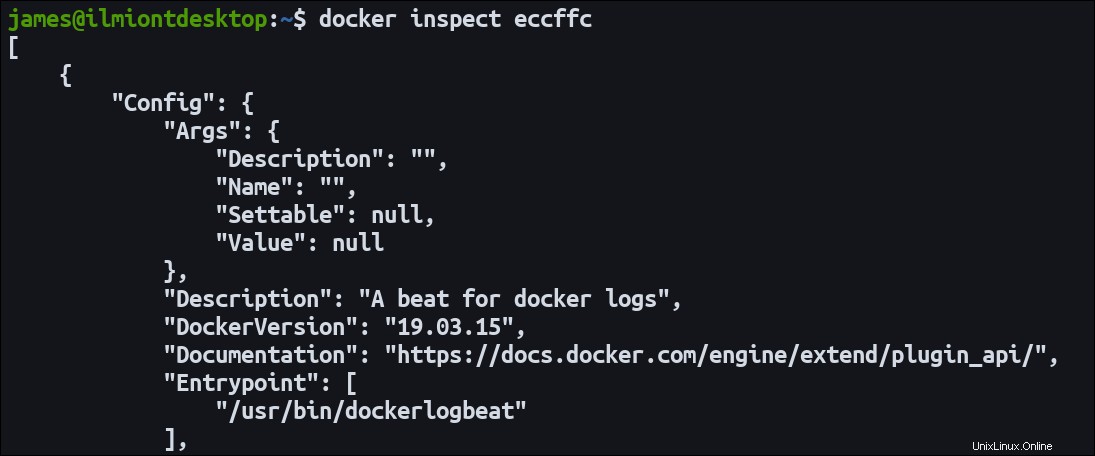
Instalasi Offline
CLI Docker tidak memiliki cara bawaan untuk menginstal plugin saat offline. Meskipun demikian, Anda dapat menambahkan plugin ke penginstalan Docker dengan celah udara dengan menginstalnya di klien jaringan terlebih dahulu, lalu menyalin file plugin ke sistem offline.
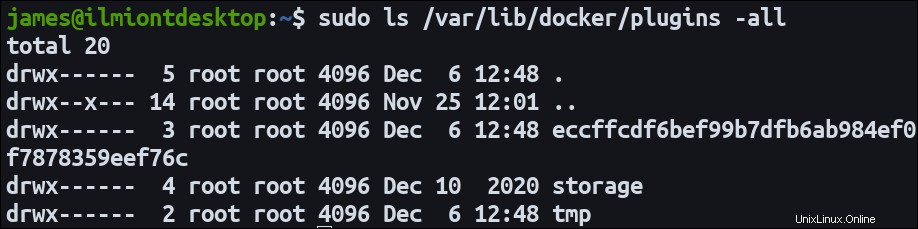
Anda akan menemukan plugin yang diinstal di dalam /var/lib/docker/plugins direktori di host Anda. Setiap plugin mendapatkan sub-direktori sendiri yang diberi nama dengan ID-nya. ID ini terlihat di output dari docker plugin ls perintah.
Mengaktifkan dan Menonaktifkan Plugin
Plugin dapat diaktifkan atau dinonaktifkan. Anda akan melihat status saat ini di kolom terakhir ls keluaran. Plugin yang dinonaktifkan tidak akan dimuat sehingga akan bertindak seolah-olah tidak diinstal.
Gunakan docker plugin enable dan docker plugin disable perintah untuk mengubah status plugin. Berikan ID salah satu plugin yang Anda pasang sebagai satu-satunya argumen perintah:
docker plugin enable eccffc
Anda mungkin dicegah untuk menonaktifkan plugin jika plugin tersebut digunakan secara aktif oleh konfigurasi Docker Engine atau salah satu container Anda. Menambahkan -f flag akan menonaktifkan plugin secara paksa tetapi harus digunakan dengan hemat karena Anda berisiko keluar dari wadah yang tidak diinginkan.
Plugin dihapus dengan docker plugin rm memerintah. Berikan ID atau nama plugin untuk menghapusnya sepenuhnya dari Docker. rm memiliki perilaku yang sama dengan disable saat menangani plugin yang digunakan secara aktif dan kemudian dihapus secara paksa.
Mengubah Pengaturan Plugin
Sistem plugin Docker mencakup mekanisme terintegrasi untuk pembuat plugin untuk mengekspos pengaturan yang dapat disesuaikan. Sebagai pengguna, Anda dapat mengubah pengaturan ini melalui docker plugin set perintah:
docker plugin set example-plugin setting-key=new-value
Ganti example-plugin dengan ID atau nama plugin yang Anda targetkan. Nilai dari plugin setting-key pengaturan akan diperbarui ke new-value .
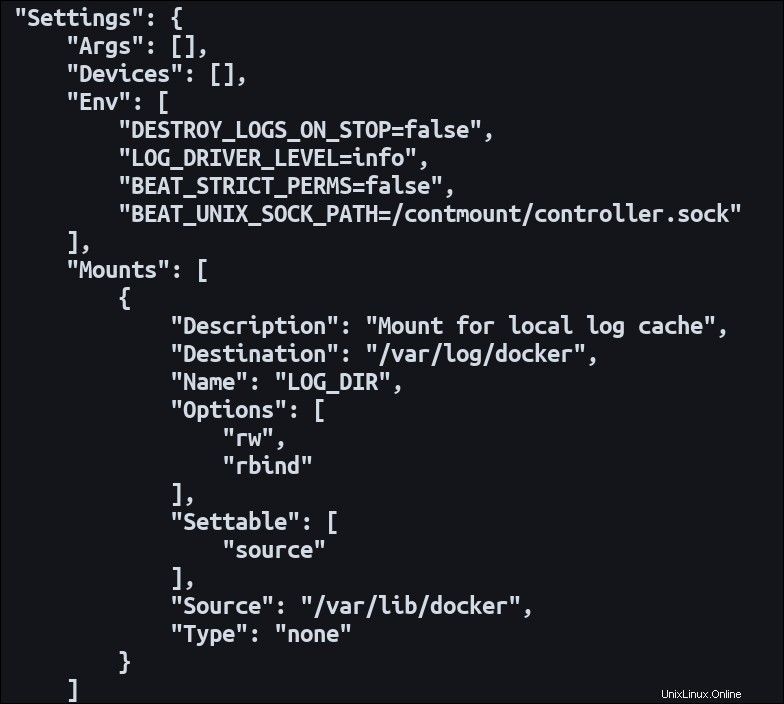
Pengaturan yang tersedia secara alami bervariasi dari satu plugin ke plugin lainnya. Mereka harus didokumentasikan dalam deskripsi plugin di Docker Hub. Docker CLI tidak memiliki perintah bawaan untuk melihat semua pengaturan yang tersedia untuk sebuah plugin tetapi mereka muncul di docker plugin inspect keluaran. Cari Settings bidang dalam representasi JSON plugin; itu akan berisi objek dengan Name dan Settable kolom untuk opsi yang dapat Anda ubah melalui CLI.
Memperbarui Plugin Anda
Plugin diperbarui dengan docker plugin update memerintah. Seperti perintah lainnya, dibutuhkan plugin ID atau tag sebagai argumen.
Memutakhirkan plugin akan mengunduh dan menginstal versi terbaru yang tersedia di Docker Hub. Jika Anda sudah menggunakan rilis terbaru, perintah akan menginstal ulang versi saat ini. Anda akan diminta untuk memberikan plugin hak istimewa baru yang diperlukan. --grant-all-permissions flag diterima untuk melewati perintah di lingkungan di mana input interaktif tidak memungkinkan.
Tidak ada cara untuk memperbarui semua plugin di sistem Anda dengan satu perintah. Anda sebaiknya berlangganan untuk merilis pengumuman dari vendor plugin Anda, kemudian menerapkan pembaruan pada instalasi Anda saat tersedia. Ini akan memastikan plugin Anda tetap aman dan didukung.
Ringkasan
Ekosistem plugin Docker memungkinkan Anda menambahkan fungsionalitas tambahan ke Docker Engine. Plugin berada di Docker Hub dan dapat diinstal dari terminal Anda. CLI menggabungkan pemutakhiran plugin tetapi hanya berfungsi dengan satu plugin pada satu waktu, bukan seluruh katalog Anda.
Sekarang Anda mengetahui cara menggunakan dan mengelola plugin, Anda dapat mulai menjelajahi Docker Hub untuk menemukan opsi guna menyempurnakan alur kerja Anda. Plugin Logging Elastis mengalirkan log kontainer Docker ke kluster tumpukan Elastis, vSphere for Docker memungkinkan Anda menggunakan penyimpanan VMWare vSphere untuk volume persisten Anda, dan Weave Net menghadirkan jaringan terenkripsi multicast ke Docker. Jika Anda tidak melihat apa yang Anda butuhkan, gunakan API plugin untuk mencoba menulis solusi Anda sendiri yang dapat Anda publikasikan ke komunitas yang lebih luas melalui Hub.